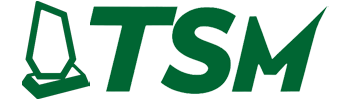Como personalizar
Personalizar o seu produto acrílico em linha é rápido e fácil. Selecione um tipo de produto, escolha o tamanho e o material, adicione o seu texto ou trabalho artístico personalizado e, em seguida, pré-visualize o design para ver exatamente como ficará. Quando estiver satisfeito com o seu design, basta efetuar a sua encomenda e nós tratamos do resto.

Processo de personalização online passo a passo para produtos acrílicos
A conceção de um fluxo de personalização de fácil utilização para produtos acrílicos implica orientar o cliente através de fases claras - desde a escolha de um tipo de produto até à pré-visualização do seu design e à realização de uma encomenda. O processo deve ser dividido em etapas fáceis de gerir, de modo a não sobrecarregar o utilizador. Segue-se um guia numerado que descreve cada etapa do percurso, juntamente com as melhores práticas de UI/UX (como indicadores de progresso, dicas de ferramentas, pré-visualizações em direto, design compatível com dispositivos móveis e preços dinâmicos) integradas em cada etapa:
Passo 1: Selecionar o tipo de produto (categoria)
O primeiro passo é deixar o utilizador escolher que tipo de produto acrílico que pretendem personalizar. Apresentar uma seleção de categorias de produtos - por exemplo:
- Sinalética (por exemplo, sinais de escritórios, sinais de retalho)
- Vitrinas (caixas ou suportes em acrílico transparente)
- Prémios e troféus (placas, troféus de distinção)
Forneça miniaturas visuais ou ícones para cada categoria para tornar a escolha óbvia e atractiva. Esta etapa estabelece uma assistente guiado fluxo - apenas esta opção está ativa no início, assinalando um ponto de partida claro. Um indicador de progresso ou uma pista de navegação pode mostrar isto como a primeira fase (por exemplo, “1 de 9”) para dar aos utilizadores uma sensação de progressão. Quando uma categoria é selecionada, a interface deve carregar o passo seguinte.
(Melhores práticas de UI/UX - Passos guiados: Ao dividir o configurador em passos claros, os utilizadores têm uma sensação de realização em cada fase e não se sentem sobrecarregados com demasiadas opções de uma só vez. Apresentar apenas o passo atual, permitindo a navegação para passos anteriores, se necessário. Marcar visualmente os passos concluídos para orientar o utilizador.)
Passo 2: Definir a forma e as dimensões
Em seguida, recolha os dados do utilizador preferências de tamanho e forma para o produto escolhido. Esta etapa normalmente inclui:
- Seleção da forma: Se aplicável, deixe o utilizador escolher uma forma (para sinalização plana, as opções podem incluir Retângulo, Quadrado, Círculo, Oval ou mesmo uma forma de contorno personalizada). Para troféus ou estojos, a forma pode ser predefinida (por exemplo, um design de prémio específico ou uma forma de caixa padrão). Forneça um gráfico ou contorno simples para cada opção de forma, para que o utilizador a possa reconhecer. Se forem permitidas formas personalizadas, explique como podem fornecer um desenho ou escolher uma forma modelo.
- Dimensões Entrada: Fornecer campos de entrada (com unidades) para largura, altura e quaisquer outras dimensões relevantes. Para um sinal retangular, por exemplo, o utilizador introduziria a largura e a altura; para uma vitrina, o comprimento × largura × altura; para um sinal circular, o diâmetro. Se necessário, utilize menus suspensos ou alternadores para as unidades (polegadas, cm). A IU pode incluir barras deslizantes para intervalos de tamanho comuns ou botões de tamanho predefinidos (pequeno, médio, grande) para simplificar a seleção.
- Orientação (se for caso disso): Se a forma puder ser orientada (retrato vs paisagem), inclua uma opção ou deteção automática com base nas dimensões introduzidas.
À medida que o utilizador introduz as dimensões, validar entradas em tempo real. Por exemplo, impor limites de tamanho mínimo e máximo (e mostrar instantaneamente uma mensagem de erro ou um destaque vermelho se a entrada estiver fora do intervalo). Permitir apenas entradas numéricas e talvez incrementos de passos para evitar erros. Se determinadas formas impuserem rácios de aspeto (por exemplo, um círculo só precisa de um valor), ajuste a IU em conformidade quando essa forma for escolhida.
Ao longo deste passo, pode mostrar um contorno de pré-visualização simples que se actualiza para refletir a forma e o tamanho escolhidos - por exemplo, um contorno retangular que cresce ou diminui à medida que o utilizador altera a largura/altura. Isto dá um feedback visual imediato. Se o tipo de produto for algo como um prémio com uma forma fixa, apresente uma imagem de marcador de posição desse item com o tamanho especificado.
(Melhores práticas de UI/UX - Validação em tempo real: Fornecer feedback imediato sobre as entradas de dimensões para evitar erros. Destaque entradas inválidas (por exemplo, números fora do intervalo permitido) com mensagens claras para que os utilizadores possam corrigi-las rapidamente. Isto reduz a frustração e mantém o processo de personalização sem problemas.)*
Passo 3: Selecionar a cor/tonalidade do material (Propriedades do acrílico)
Nesta etapa, o utilizador personaliza o aspectos materiais do próprio acrílico, como a cor ou a tonalidade (e possivelmente a espessura, se o sítio oferecer diferentes espessuras de chapa). Forneça opções como:
- Acrílico Cor/Tinta: As escolhas mais comuns incluem claro (transparente), fosco/semi-transparente, ou opaco acrílico colorido. Se oferecer acrílico colorido, mostre amostras de cores ou pequenas miniaturas para cada tonalidade disponível (por exemplo, transparente, fosco, branco, preto ou várias cores translúcidas como azul, vermelho, etc.). O utilizador pode selecionar uma delas e a seleção deve ser destacada de forma visível.
- Espessura do material: Se for caso disso, deixar o utilizador escolher a espessura da folha de acrílico (por exemplo, 1/8″ ou 1/4″). Pode ser um menu pendente ou botões. A espessura pode afetar a durabilidade e o preço, por isso, se for uma opção, mostre qualquer orientação (por exemplo, “1/4″ recomendado para sinais maiores para evitar dobras”).
- Outras opções de materiais: Para determinados produtos, podem existir opções como acrílico resistente aos raios UV ou acrílico espelhado. Inclua-as como caixas de verificação ou selecções extra, se aplicável.
Quando o utilizador seleciona uma cor ou tonalidade, actualize imediatamente a pré-visualização do produto para refletir essa escolha. Por exemplo, se o utilizador escolher um acrílico fosco, a pré-visualização pode mostrar um efeito branco translúcido; se escolher uma tonalidade azul, o contorno ou a imagem da pré-visualização assume essa tonalidade. Este feedback imediato ajuda os utilizadores a verem o que estão a receber. Se a espessura afetar o aspeto (normalmente não afecta visualmente, exceto a espessura dos bordos), pode não a mostrar na pré-visualização, mas pode atualizar qualquer texto descritivo ou preço em conformidade.
(Melhores práticas de UI/UX - Utilizar amostras visuais e atualização em tempo real: Apresentar visualmente as opções de cor/tom e, sempre que o utilizador alterar o material ou a cor, refletir essa alteração na imagem do produto ou na pré-visualização sem demora. Isto assegura ao utilizador que a seleção é aplicada e ajuda-o a tomar decisões informadas sobre o aspeto.)*
Passo 4: Selecionar o acabamento (brilhante, mate, superfície fosca)
Agora, permita que o utilizador escolha o acabamento da superfície do acrílico. Os produtos acrílicos são frequentemente apresentados em diferentes estilos de acabamento, principalmente: brilhante, mate, ou fosco. Apresente-as como opções claramente identificadas, cada uma com uma breve descrição ou imagem:
- Acabamento brilhante: Superfície brilhante e reflectora. As cores parecem vibrantes e a superfície tem um brilho elevado (ótimo para um aspeto moderno e apelativo).
- Acabamento mate: Não refletor, difunde a luz. Reduz o encandeamento e confere um aspeto mais subtil e profissional (o texto é mais fácil de ler sob luz intensa devido à ausência de encandeamento).
- Acabamento fosco: Semi-translúcido, com aspeto de vidro étnico. Proporciona um aspeto elegante e difuso - frequentemente utilizado para um efeito suave e sofisticado.
Deixe o utilizador escolher um acabamento. Se possível, inclua uma pequena imagem de pré-visualização que mostre a diferença (por exemplo, um ícone que simule a reflexão da luz ou a difusão). Porque os termos de acabamento podem ser confusos, incluir dicas de ferramentas ou ícones de informação ao lado de cada opção de acabamento - quando se passa o cursor do rato ou se toca nelas, podem explicar as caraterísticas (“Brilhante = alto brilho, refletor”, etc.). Isto ajuda os utilizadores a fazer uma escolha informada sem sair da página.
(Melhores práticas de UI/UX - Ajuda contextual: Forneça explicações rápidas para as escolhas técnicas. Pequenos ícones “ℹ️” ou dicas de ferramentas para termos como fosco ou mate pode educar os utilizadores diretamente no local. Isto evita sobrecarregá-los com grandes blocos de texto, oferecendo ajuda apenas se necessário, e mantém a interface limpa.)*
Passo 5: Escolher o estilo de rebordo
Para os produtos acrílicos, o acabamento dos bordos pode ser uma personalização importante, especialmente para sinais, placas ou prémios. Nesta etapa, permita que o utilizador selecione um estilo de borda. As opções podem incluir:
- Arestas de corte standard: A aresta de corte padrão, normalmente reta e não muito polida. (Muitas vezes tem um subtil aspeto mate/fosco na borda devido à serra ou ao corte a laser).
- Bordos polidos: Os rebordos são polidos com chama ou com diamante para serem lisos e cristalinos. Isto dá à peça um acabamento brilhante, semelhante ao vidro, para um aspeto mais profissional.
- Bordos biselados: Cantos cortados em ângulo (por exemplo, bisel de 45° ou cantos arredondados), conferindo um efeito de moldura elegante. As arestas biseladas podem aumentar a profundidade e captar a luz, sendo frequentemente utilizadas para prémios ou sinais de qualidade superior (um toque refinado e decorativo).
Se possível, utilize imagens ou diagramas para ilustrar cada tipo de aresta, uma vez que se trata de um pormenor visual. Por exemplo, um ícone que mostre uma secção transversal de uma aresta biselada versus uma aresta reta pode ser útil. Mais uma vez, as dicas de ferramentas ou descrições curtas devem esclarecer as diferenças (por exemplo, “Biselado: arestas cortadas num ângulo de 45° para efeito decorativo”). Se um estilo de aresta afetar o preço (o polimento pode aumentar o custo), certifique-se de que a pré-visualização do preço é actualizada em conformidade quando selecionada.
(Melhores práticas de UI/UX - Visualização: Uma vez que os estilos de arestas podem ser difíceis de imaginar, pode ser útil fornecer um indicador visual (mesmo um pequeno gráfico de secção transversal) ao lado de cada opção. Certifique-se de que a seleção é clara (destaque o estilo escolhido) e utilize etiquetas curtas. Se um utilizador não o fizer, poderá optar por bordos padrão.)
Passo 6: Selecionar opções de montagem e hardware (opcional)
Nesta etapa, o utilizador escolhe qualquer montagem ou ferragens preferências sobre a forma como o produto acrílico será instalado ou apresentado. Nem todos os utilizadores precisam disto, por isso torne-o opcional, se for caso disso, ou ignore-o completamente para os tipos de produtos em que não se aplica. As opções mais comuns incluem:
- Furos para montagem: Para sinais ou painéis em acrílico, ofereça orifícios pré-perfurados. Pode permitir que o utilizador especifique a configuração (por exemplo, furos em cada canto, no centro superior e no centro inferior, apenas nos dois cantos superiores, etc.). Um menu pendente ou um diagrama ilustrativo pode ajudar o utilizador a escolher. Se a opção “sem furos” for uma opção (para os utilizadores que utilizam velcro ou molduras), inclua-a também.
- Ferragens de fixação: Se os orifícios forem selecionados, poderá fazer um upsell suportes de fixação - parafusos decorativos que mantêm o sinal fora da parede. Por exemplo, “Incluir 4 suportes de alumínio” como uma caixa de verificação. (A interface do utilizador pode mostrar uma fotografia do aspeto de um suporte para maior clareza.) Isto é acompanhado de orifícios perfurados para montagem na parede.
- Fita adesiva/montagem: Ofereça tiras adesivas ou fita de espuma para aqueles que não querem fazer furos. Pode ser uma caixa de verificação como “Incluir fita de montagem de dupla face”.
- Cavalete ou suporte de base: Para artigos como prémios ou painéis que possam ser colocados numa secretária, pode ser oferecida uma base acrílica opcional ou um suporte de cavalete. Por exemplo, “Acrescentar uma base em acrílico transparente para exposição em mesa”.”
- Ferragens para pendurar: Se for relevante (por exemplo, sinais suspensos), as opções podem incluir ganchos, correntes ou ventosas para pendurar na janela. Mostre-os apenas se fizer sentido para o tipo de produto selecionado.
A interface do utilizador para o hardware pode ser uma série de caixas de verificação ou de alternância, cada uma com uma breve descrição e talvez uma imagem (por exemplo, uma pequena imagem de um suporte ou de uma fita de montagem na parede). O utilizador pode misturar e combinar, se for caso disso (ou algumas escolhas podem excluir mutuamente outras, o que seria logicamente aplicado). Este passo garante que o utilizador obtém todos os acessórios de que necessita para a instalação.
(Melhores práticas de UI/UX - Opções condicionais: Mostrar opções de hardware relevantes para o produto selecionado. Por exemplo, se o utilizador selecionou um vitrina, Se a interface não mostrar suportes de montagem ou fechos em vez de espaçadores, a interface pode mostrar suportes de montagem ou fechos em vez de espaçadores. Mantenha a interface inteligente: salte ou simplifique este passo se não for aplicável. Quando oferecer hardware, deixe claro o que é cada item - um ícone ou fotografia com uma descrição de uma linha é o ideal. As dicas de ferramentas podem ser novamente utilizadas para quaisquer termos técnicos).
Passo 7: Adicionar texto e arte personalizados
Agora o utilizador personaliza o conteúdo de design no produto acrílico. Esta fase é normalmente uma interface ou formulário de design interativo onde podem introduzir texto, escolher tipos de letra e/ou carregar gráficos. Principais caraterísticas desta etapa:
- Entrada de texto: Fornecer campos para introduzir texto (por exemplo, para um sinal: linha 1, linha 2, etc., ou para um prémio: nome do destinatário, título, data). Permita que o utilizador ajuste a tipografia: selecione a família do tipo de letra a partir de um menu pendente, escolha a cor do texto (se o desenho for impresso a cores; para gravação, a cor pode não se aplicar) e talvez o tamanho ou o alinhamento. À medida que escrevem e alteram as opções, o texto deve aparecer na pré-visualização com esse estilo. Se existirem várias áreas de texto num desenho, forneça entradas separadas para cada uma ou deixe-os adicionar novas caixas de texto numa tela de desenho.
- Carregamento de obras de arte: Permitir que o utilizador carregue um logótipo ou uma imagem se pretender gráficos no produto. Fornecer uma “Carregar imagem” e listar os formatos de ficheiro suportados (por exemplo, JPEG, PNG, PDF, SVG). Quando uma imagem é carregada, apresente-a na pré-visualização do produto. Inclua controlos de imagem básicos, como dimensionar, rodar ou posicionar a imagem dentro dos limites do produto. Pode também oferecer uma galeria de clipart ou ícones para maior conveniência, ou modelos à escolha (por exemplo, uma seleção de desenhos pré-fabricados relevantes para o tipo de produto, que o utilizador pode depois ajustar).
- Opções de gravação vs. impressão: Para artigos em acrílico, clarificar a forma como o trabalho artístico/texto será aplicado. Se o produto suportar gravação (aspeto gravado) ou impressão UV (cor total na superfície), deixe o utilizador escolher o método, se aplicável. Por exemplo, uma caixa de verificação para “Gravar texto (gravura monocromática) vs Impressão a cores”. A pré-visualização pode simular esta situação (o texto gravado pode ser apresentado num estilo gravado a cinzento, enquanto que o texto impresso é apresentado na cor escolhida). Se apenas estiver disponível um método, basta indicá-lo (por exemplo, “O seu desenho será impresso em acrílico por UV”).
- Diretrizes e ajuda: Forneça orientações sobre este passo - por exemplo, a resolução recomendada para a imagem ou o tamanho do ficheiro e as margens de segurança para o texto (para que nada fique cortado). Se necessário, pode ser apresentado na pré-visualização um contorno ténue para a sangria/margens. Considere a possibilidade de adicionar dicas de ferramentas ou uma ligação de ajuda para “Como desenhar o seu gráfico” ou até mesmo oferecer assistência profissional de design se o utilizador não se sentir confortável (alguns sítios oferecem a possibilidade de um designer aperfeiçoar o trabalho artístico apresentado).
Este passo é o coração da personalização, por isso certifique-se de que a IU é o mais intuitiva possível. Se estiver a utilizar uma ferramenta de design canvas, inclua dicas de ferramentas para cada ferramenta, e talvez uma “visita guiada” ou dicas para os utilizadores móveis (desenhar em dispositivos móveis pode ser mais difícil, por isso simplifique as interações, permitindo a edição direta de texto nos campos de entrada em vez de apenas arrastar e largar). Permitir ao utilizador alternar entre diferentes vistas, se necessário (por exemplo, uma vista ampliada para ver detalhes). É importante notar que quaisquer alterações aqui devem refletir-se imediatamente no pré-visualização em direto do produto.
(Melhores práticas de UI/UX - Pré-visualização em direto e editor: O design criado pelo utilizador (texto e imagens) deve ser apresentado numa maquete do produto em tempo real. Pode ser uma representação 2D ou mesmo um modelo 3D para algo como uma vitrina. O feedback visual instantâneo garante que o utilizador sabe o que está a receber. Fornecer desfazer/refazer funções e uma forma clara de as repor se quiserem começar de novo. Para a capacidade de resposta móvel, considere uma abordagem mais simples baseada em formulários (campos de texto e botões de carregamento) se uma tela de arrastar e largar não funcionar bem em ecrãs tácteis pequenos.)
Passo 8: Pré-visualizar e ajustar
Nesta fase, o utilizador deve ser capaz de pré-visualizar o produto totalmente personalizado como aparecerá quando for produzido. Esta etapa pode ser integrada nas etapas anteriores (por exemplo, um painel de pré-visualização em direto que é atualizado ao longo do processo). No entanto, é bom ter um passo dedicado à “Pré-visualização/Revisão”, onde o utilizador pode ver uma versão maior ou uma vista 3D e verificar todas as escolhas:
- Maquete em direto: Apresente o produto com todas as opções selecionadas - tamanho/proporções corretas, cor/tintura, acabamento, arestas e o texto/artesanato personalizado do utilizador no lugar. Se for um sinal ou um objeto plano, mostre uma vista de frente (e talvez uma vista em ângulo para ilustrar o acabamento dos bordos). Se se tratar de um objeto 3D (vitrina ou troféu), permita ao utilizador rodar o modelo para ver diferentes ângulos. A renderização de alta qualidade é ideal para criar confiança. Todas as alterações das etapas anteriores já devem ter sido reflectidas, pelo que esta etapa tem mais a ver com a confirmação do aspeto final. Os utilizadores podem frequentemente clicar em qualquer aspeto (como o texto) para voltar ao respetivo passo de edição se detectarem uma alteração necessária.
- Zoom e detalhes: Permitir o zoom para ver os pormenores (especialmente para verificar textos ou logótipos finos). Além disso, se aplicável, permita que o utilizador veja o verso ou outros lados do produto - por exemplo, um cartaz pode ter uma pré-visualização do verso se a impressão frente e verso for uma opção (não explicitamente nos nossos passos, mas alguns produtos podem ter).
- Pré-visualização do ambiente (opcional): Para um contexto adicional, pode permitir que os utilizadores vejam o item num ambiente simulado. Por exemplo, sobrepor o sinal num fundo de parede ou mostrar o prémio numa prateleira. Isto não é obrigatório, mas pode melhorar a experiência de pré-visualização. Alguns configuradores avançados até oferecem pré-visualizações de RA, mas uma simples maquete estática é normalmente suficiente.
É fundamental garantir que a pré-visualização é exato e atualizado com cada seleção. Se alguma escolha não for visualizada (por exemplo, não é possível mostrar facilmente a diferença entre “mate” e “brilhante” num ecrã), mencione esse facto numa nota (“Simulação de acabamento mate. O produto real terá uma superfície não brilhante.”). Nesta altura, o utilizador deve ter a oportunidade de verificar todos os detalhes. Incentive-o a rever a ortografia do texto, a colocação de gráficos e as opções selecionadas.
Juntamente com a pré-visualização visual, mostre uma lista resumida de todas as selecções feitas (ao lado ou por baixo), para que possam verificar que nada foi esquecido. Por exemplo: Resumo: “Produto: Placa de acrílico transparente 12″×8″; Acabamento: fosco; Bordas: polidas; Montagem: 4 orifícios nos cantos + espaçadores; Texto: ‘Bem-vindo’ em fonte de script preta; Gráfico: CompanyLogo.png carregado.” Esta visão geral, combinada com a imagem, dá confiança ao utilizador para prosseguir.
(Melhores práticas de UI/UX - Pré-visualização tranquilizadora: Uma pré-visualização clara em cada passo (e uma visualização de confirmação final) garante aos clientes que o produto corresponde às suas intenções. Se possível, permita pequenos ajustes a partir do passo de pré-visualização - por exemplo, um botão “Editar texto” que salte para o passo de texto, ou “Alterar cor” que salte de volta para a seleção de cores. Esta flexibilidade permite efetuar ajustes de última hora sem reiniciar todo o processo. Além disso, considere a utilização de um botão barra lateral de resumo autocolante em ecrãs maiores, que se actualiza com cada escolha, e em dispositivos móveis, utilizar um resumo dobrável ou um rodapé autocolante que mostre informações importantes como o preço atual.)
Passo 9: Rever o preço e submeter a encomenda
Por fim, orientar o utilizador para finalizar a sua encomenda. Nesta última etapa (frequentemente uma página “Rever e adicionar ao carrinho”), faça o seguinte:
- Preços em tempo real: Por esta altura, o sistema já deve ter calculado o preço com base nas escolhas do utilizador (tamanho, extras, etc.). Mostrar de forma bem visível o preço total e garantir que é atualizado em tempo real sempre que as opções mudam. Esta transparência ajuda o utilizador a ver como cada escolha afectou o custo, reduzindo o choque com os preços. Por exemplo, se um tamanho maior ou a adição de hardware aumentar o preço, o utilizador vê a atualização instantânea. Pode até mostrar uma pequena repartição (por exemplo, “O preço base inclui [dimensões]; +\$10 para arestas polidas; +\$5 para espaçadores”). Sabe-se que a visibilidade e as actualizações de preços em tempo real reduzem o abandono do carrinho.
- Resumo final: Apresentar um resumo final do produto personalizado. Este é essencialmente o mesmo resumo do passo de pré-visualização - listando todas as opções selecionadas e talvez uma pequena imagem em miniatura do design final. O utilizador pode fazer uma última verificação aqui. Algumas interfaces incluem uma caixa de verificação obrigatória como “✅ Revi o meu desenho e confirmo que toda a ortografia e detalhes estão corretos.” Isto pode evitar que os utilizadores culpem mais tarde o sítio pelos erros.
- Apelo à ação: Fornecer uma “Adicionar ao carrinho” ou “Prosseguir para o checkout” botão. O texto pode depender do fluxo (alguns sítios adicionam ao carrinho, outros podem ir diretamente para o checkout para esse único item). Dê destaque a este botão. Uma vez clicado, o design e as especificações personalizadas devem ser guardados e adicionados como um item personalizado no carrinho. Pode encaminhar o utilizador para a finalização da compra ou permitir-lhe continuar a comprar. Em ambos os casos, certifique-se de que o produto personalizado pode ser visto novamente no carrinho (por exemplo, mostre uma pequena imagem e um resumo na página do carrinho, para que o utilizador saiba que está correto).
- Apoio e garantia: É bom fornecer ligações para o apoio ao cliente ou para a assistência à conceção nesta fase final, caso o utilizador tenha preocupações de última hora. Por exemplo, uma nota: “Precisa de ajuda ou quer que verifiquemos o seu desenho? Contacte a nossa assistência e faça referência ao seu ID de desenho.” Além disso, esclareça as expectativas de produção e entrega (por exemplo, “Envio em 5-7 dias”). Isto é periférico à personalização, mas definir as expectativas corretas ajuda à satisfação.
(Melhores práticas de UI/UX - Preços e telemóvel: Mantenha sempre o preço visível à medida que o utilizador configura o produto, especialmente no computador, onde há espaço para uma barra lateral de resumo. No telemóvel, pode utilizar um rodapé fixo que mostre o preço atual e um botão “Adicionar ao carrinho”. Desta forma, o utilizador não tem de se deslocar para ver o custo. Além disso, certifique-se de que todo o fluxo de checkout é compatível com dispositivos móveis - os formulários de morada/pagamento devem ser compatíveis com o toque. Uma vez que a personalização pode demorar algum tempo, considere a possibilidade de permitir que o utilizador guarde o seu design (talvez iniciando sessão ou através de uma ligação de correio eletrónico) para o caso de querer retomar mais tarde, o que é um toque UX útil.)
Tabela de resumo das etapas de personalização e entradas do utilizador
| Etapa | Estágio | Entradas / acções do utilizador |
|---|---|---|
| 1 | Selecionar o tipo de produto | Escolha a categoria (por exemplo, letreiro, vitrina, prémio, etc.) |
| 2 | Definir forma e tamanho | Selecione a forma (retângulo/círculo/etc.) e introduza as dimensões (largura, altura, etc.) |
| 3 | Escolher cor/tinta | Escolha a cor do acrílico ou a transparência (claro, colorido, opaco); selecione a espessura do material, se oferecido |
| 4 | Selecionar o acabamento | Escolha o acabamento da superfície: brilhante, mate ou fosco |
| 5 | Selecionar o estilo do rebordo | Selecionar o acabamento dos bordos: corte normal, polido ou biselado |
| 6 | Selecionar montagem/equipamento | (Opcional) Escolher opções de montagem (posições dos furos, ferragens de fixação, fita adesiva, suportes) |
| 7 | Adicionar texto/arte | Introduzir texto personalizado (escolher tipo de letra, cor, tamanho) e carregar imagens ou logótipos; posicionar/redimensionar conforme necessário |
| 8 | Design de pré-visualização | Rever a maquete ao vivo do produto com todas as selecções; rodar ou ampliar a pré-visualização; voltar atrás para ajustar, se necessário |
| 9 | Finalizar e encomendar | Verificar o resumo de todas as escolhas e preço (atualizado em tempo real); em seguida, adicionar ao carrinho ou enviar a encomenda para produção |
Seguindo este processo passo a passo, os utilizadores são guiados através de uma experiência de personalização abrangente mas acessível. Cada fase centra-se num conjunto específico de decisões, com imagens e explicações úteis a cada passo. A inclusão de pré-visualizações em direto, dicas de ferramentas e preços dinâmicos garante que os clientes têm clareza e confiança no que estão a criar. Além disso, a conceção da interface para ser responsivo a telemóveis é crucial - mais de 60% dos consumidores têm maior probabilidade de comprar se puderem concluir facilmente a compra nos seus telemóveis. Em suma, este fluxo equilibra a flexibilidade (permitindo muitas opções personalizadas, como tamanho, acabamento, texto, etc.) com a facilidade de utilização (passos de assistente guiados, feedback em tempo real e chamadas à ação claras), resultando num percurso suave desde a seleção inicial do produto até à apresentação da encomenda final.
Outro recurso
Perguntas frequentes rápidas sobre acabamentos acrílicos e desempenho: resistência aos riscos, estabilidade UV, antirreflexo, classificação ao fogo, reciclabilidade, durabilidade às intempéries e vida útil.

Respostas claras a perguntas comuns sobre serviços de fabrico de acrílico personalizado.
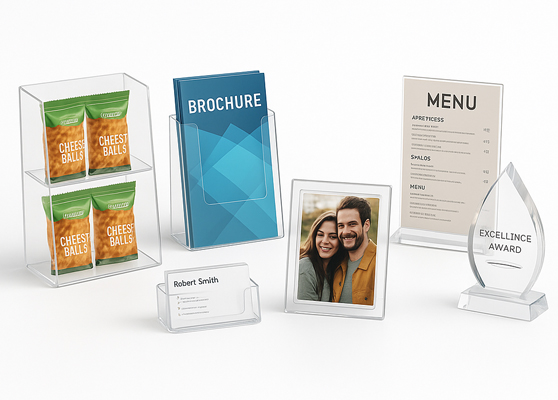
Expositores para venda a retalho, suportes para brochuras, molduras para fotografias, menus, prémios e suportes para cartões de visita.

Cortar, polir e colar painéis de acrílico em peças personalizadas precisas utilizando CNC, laser e berbequins.

Comemore as vitórias dos clientes com prémios acrílicos personalizados que destacam as principais realizações.